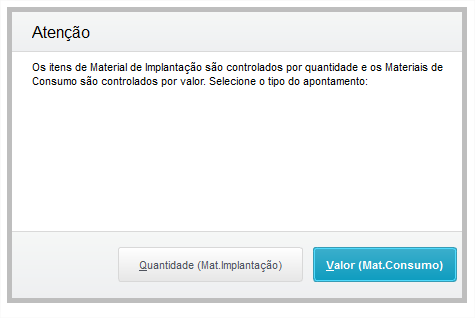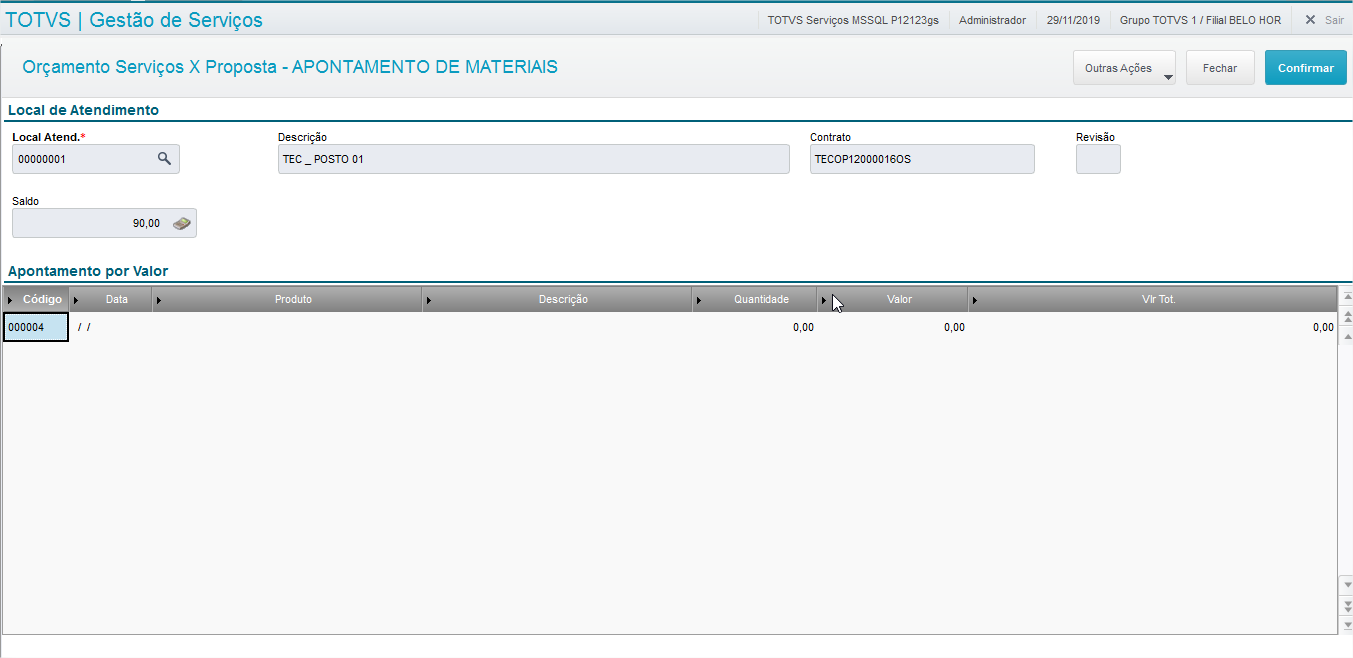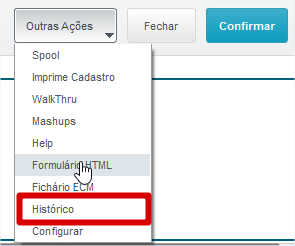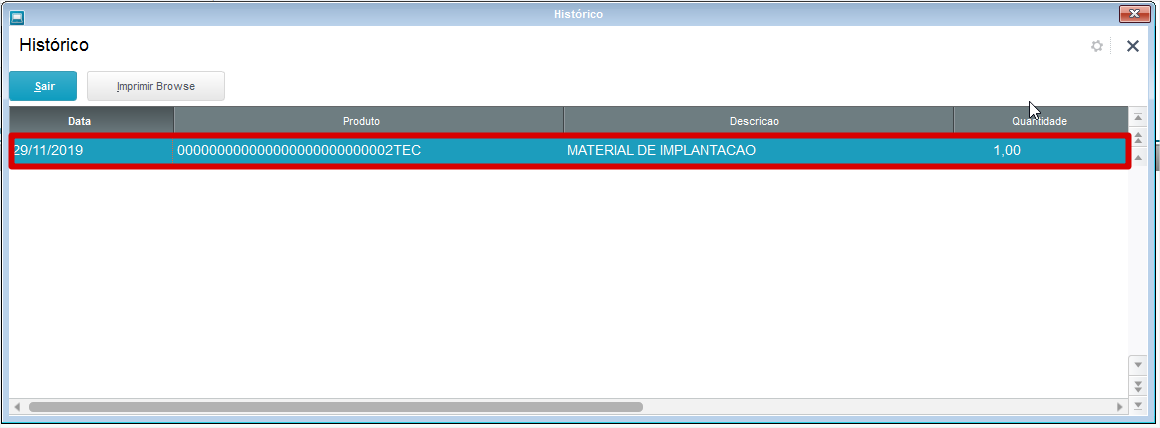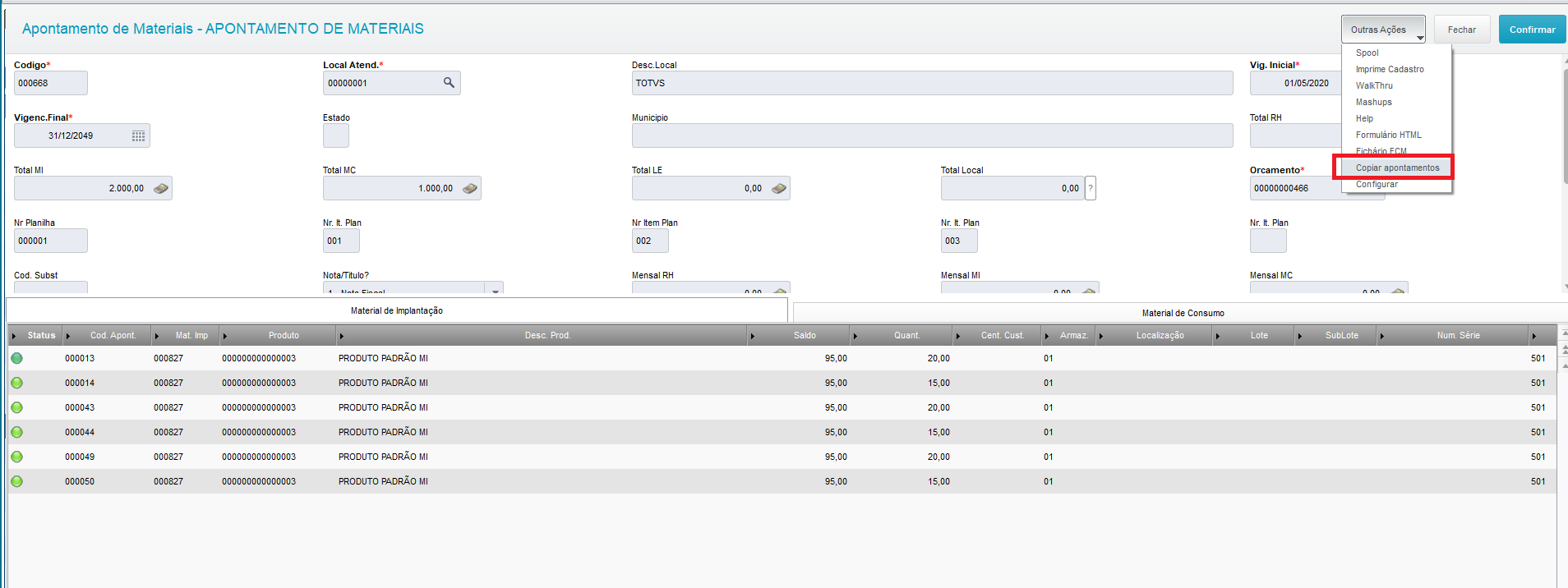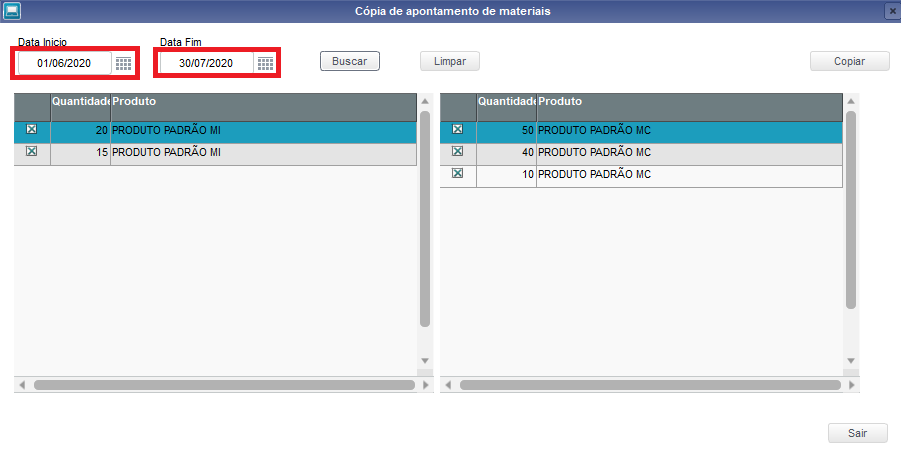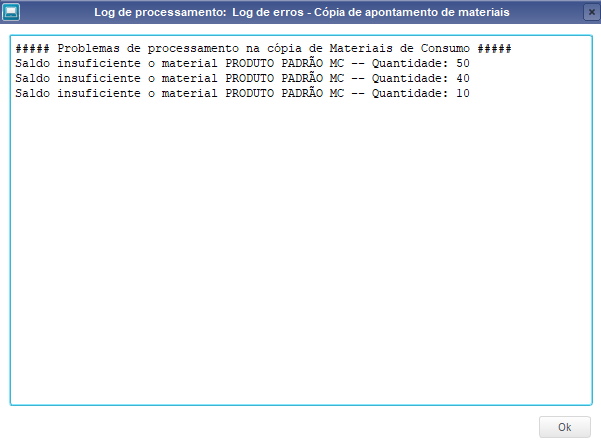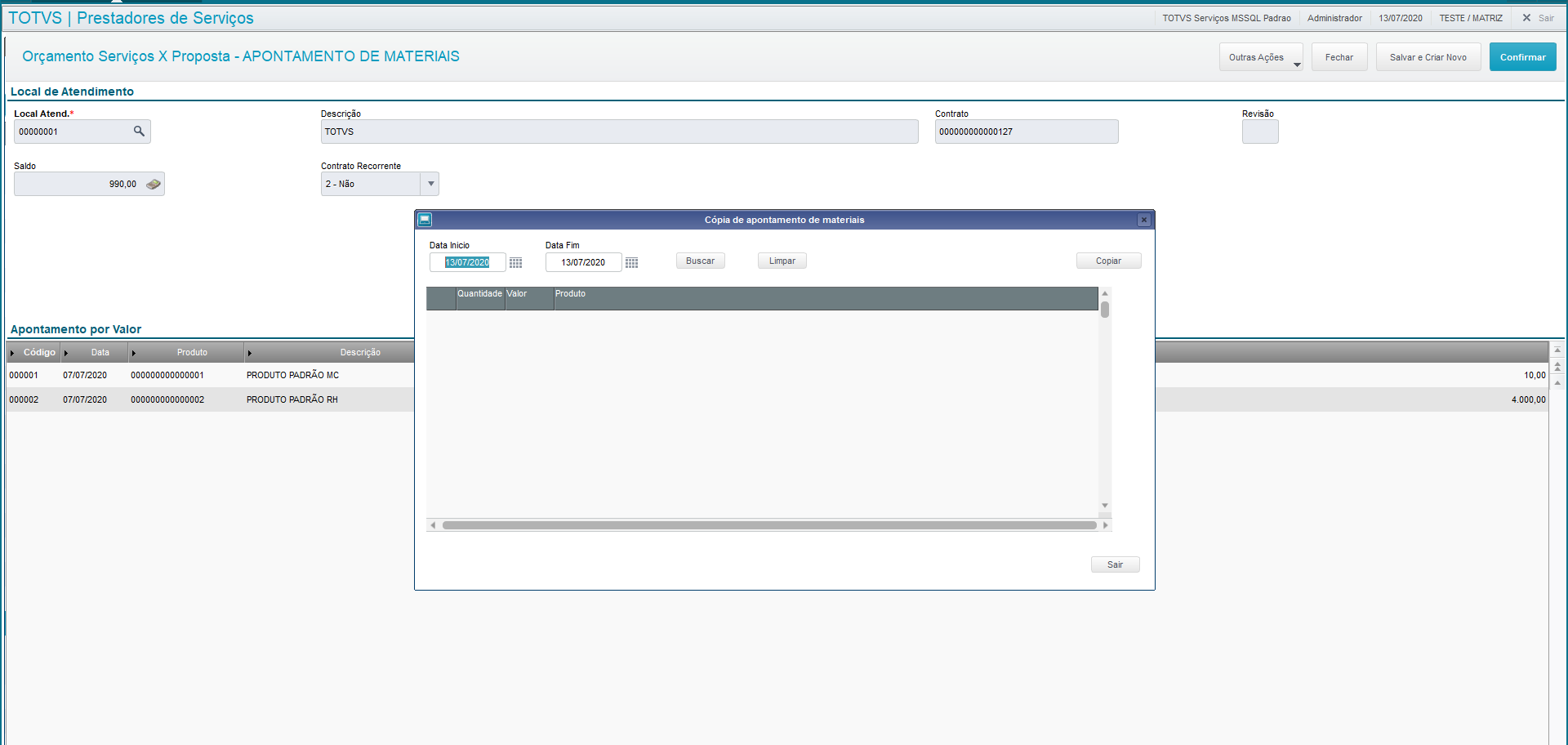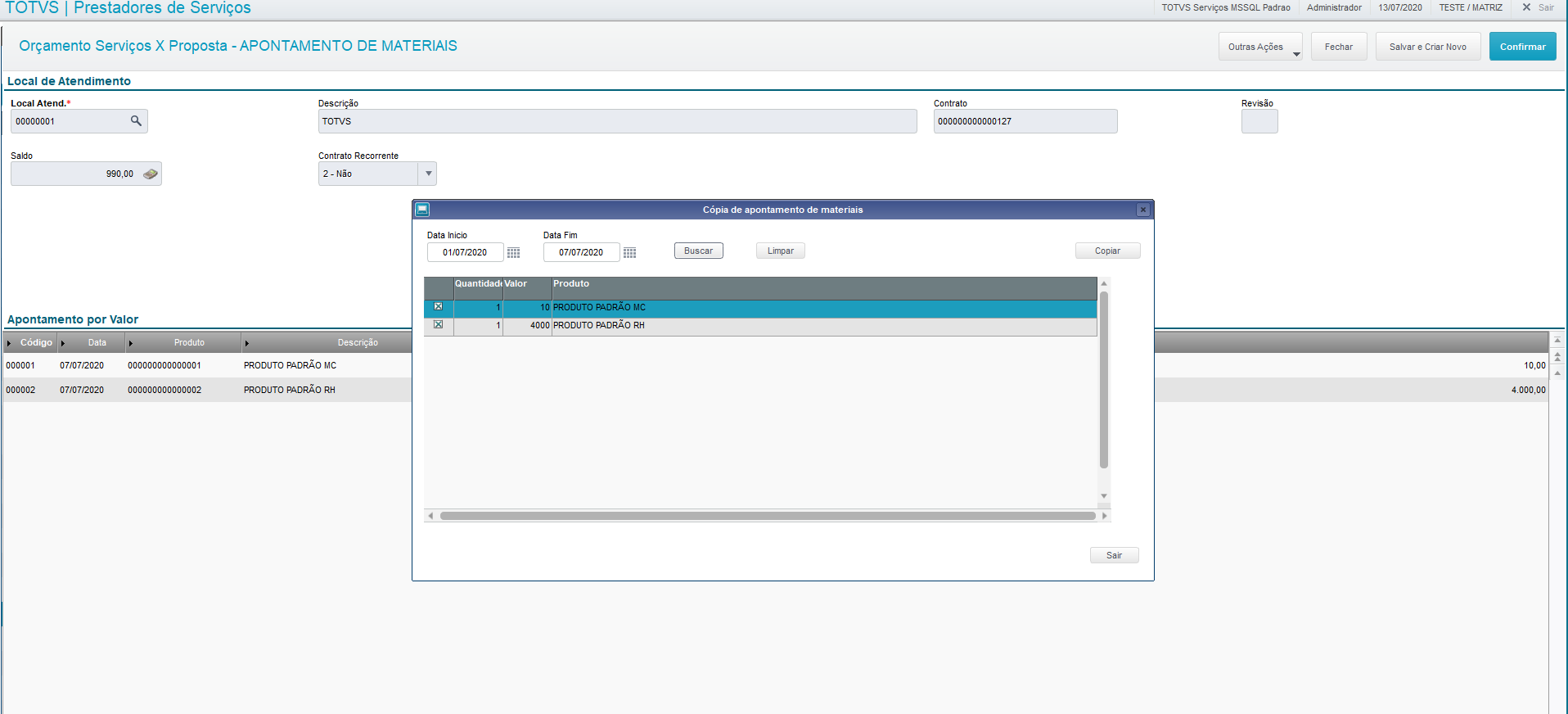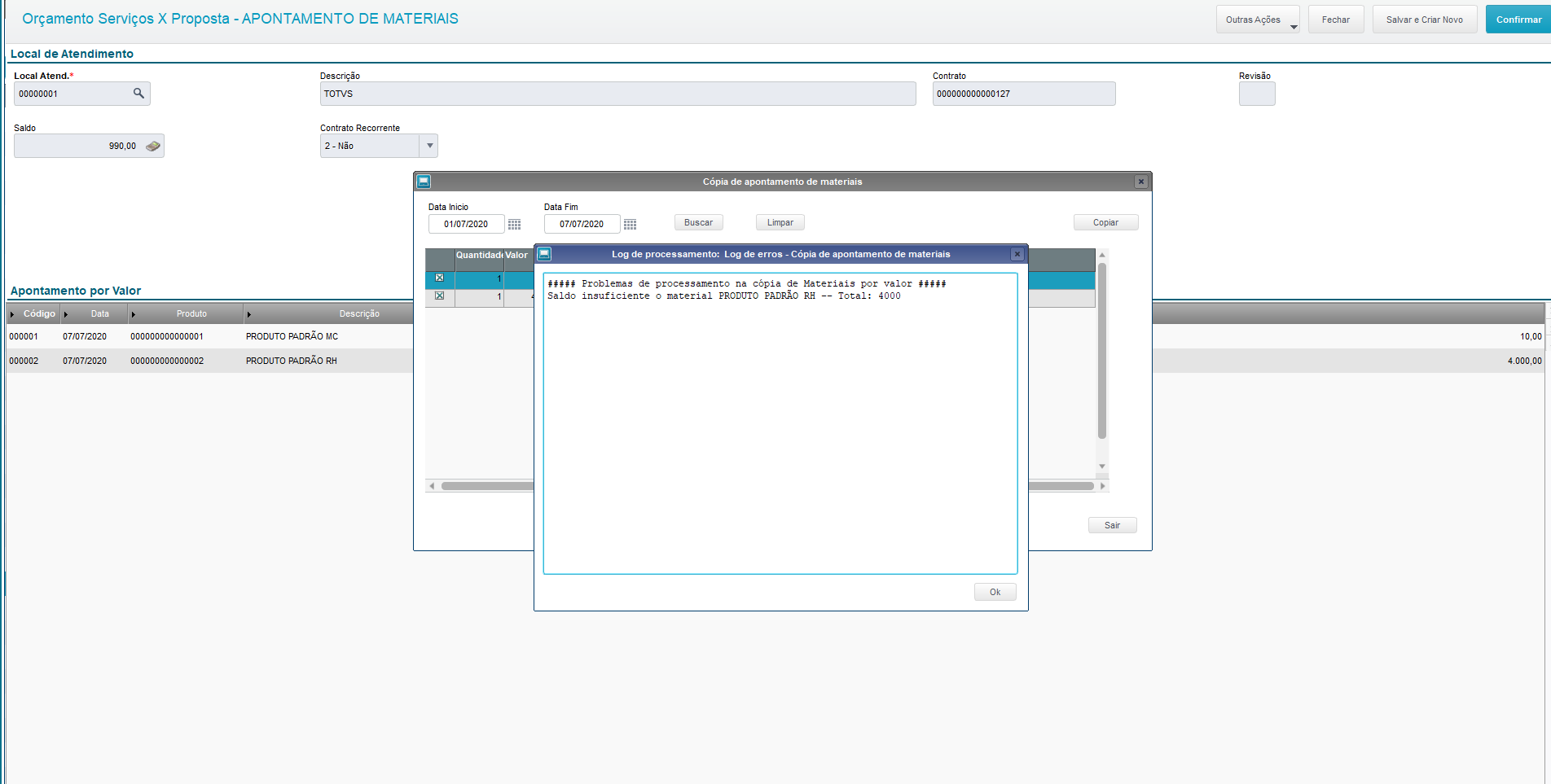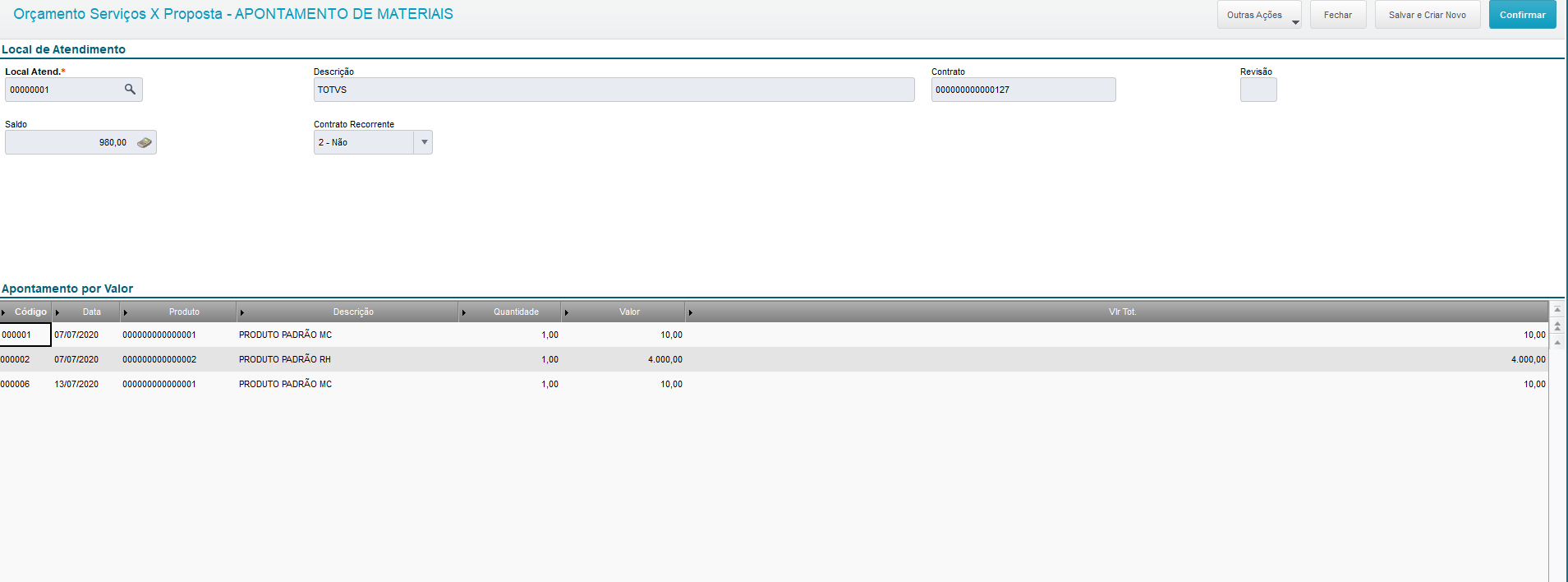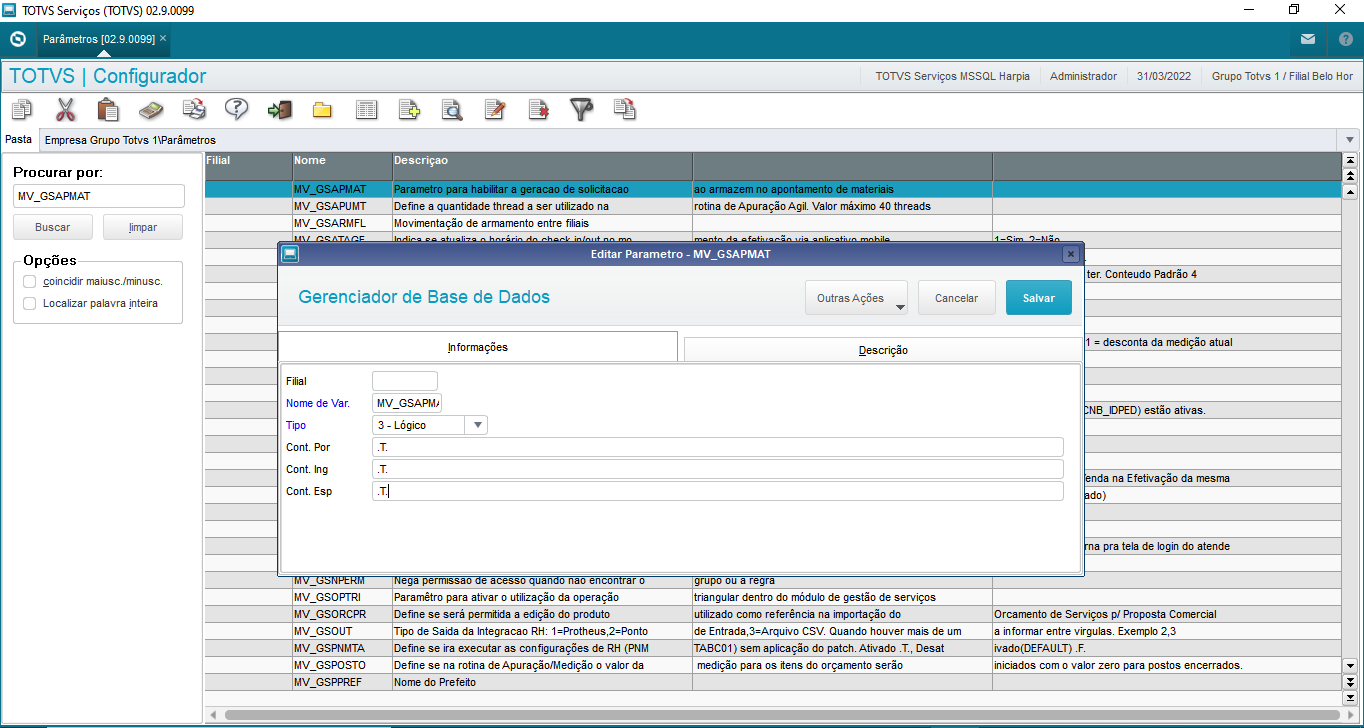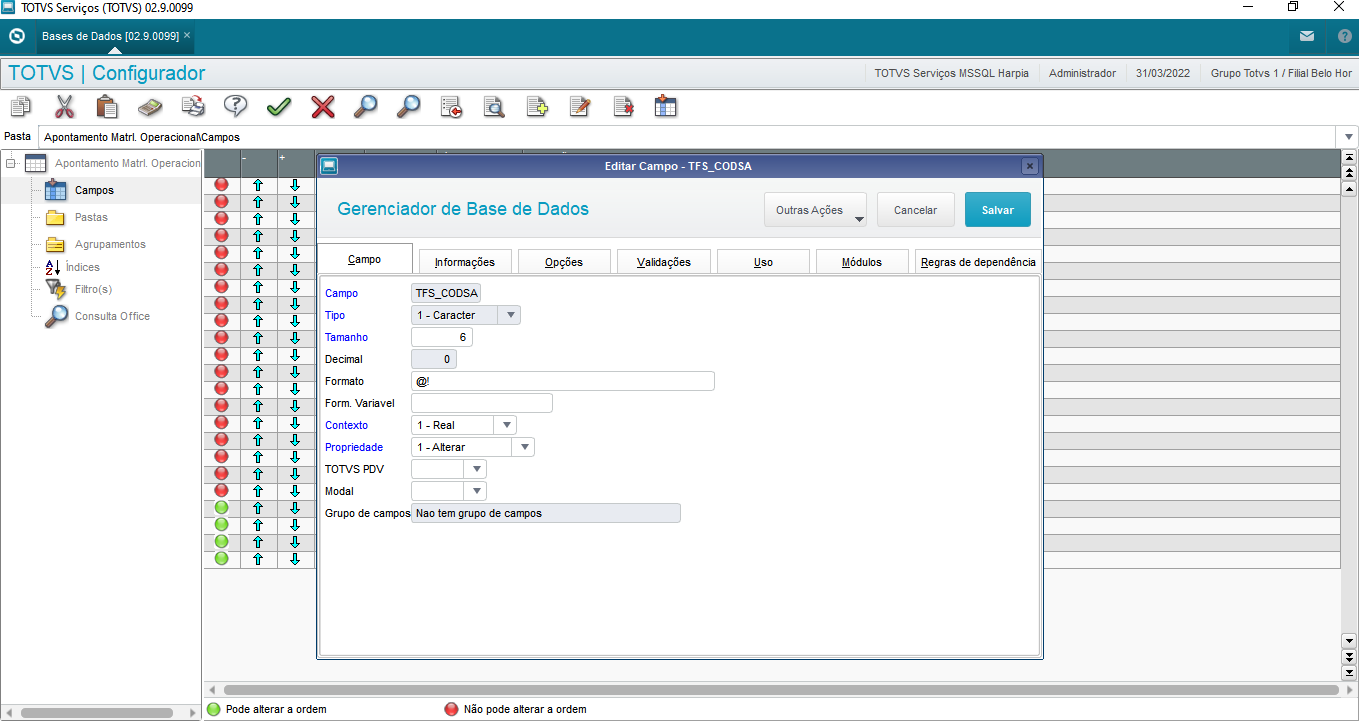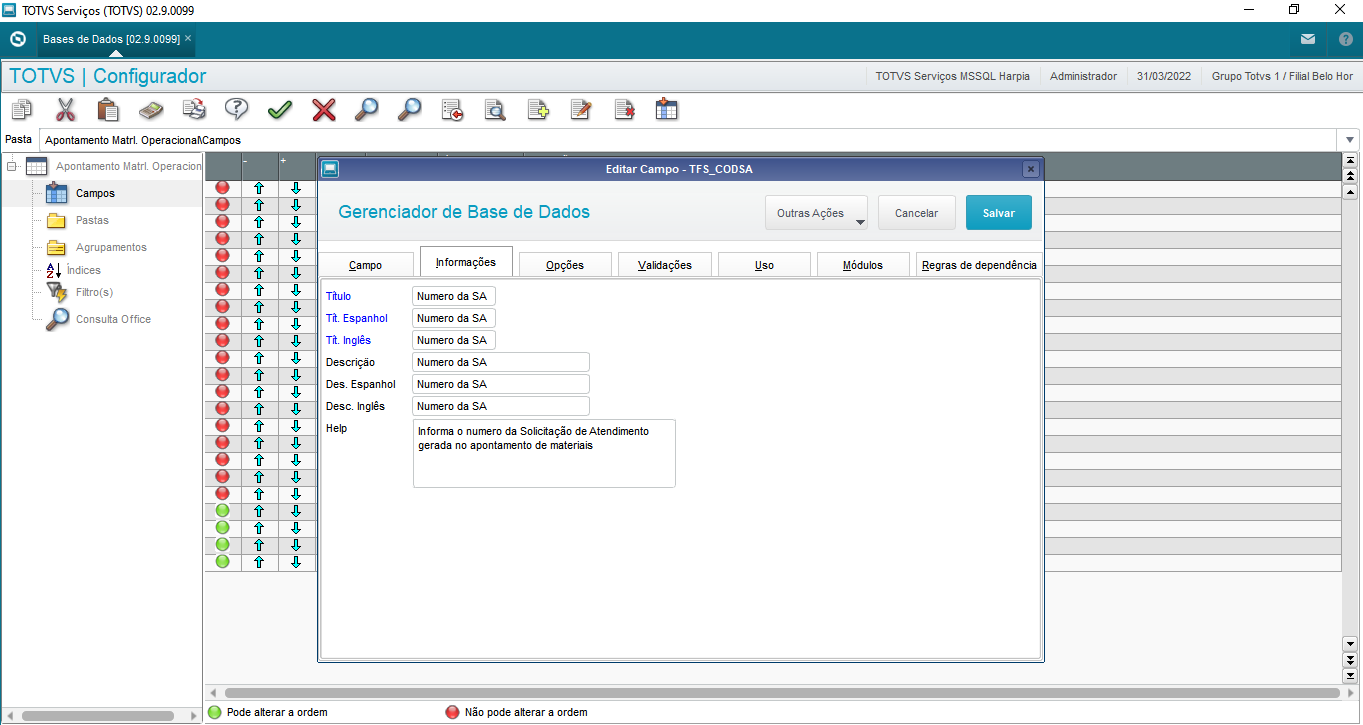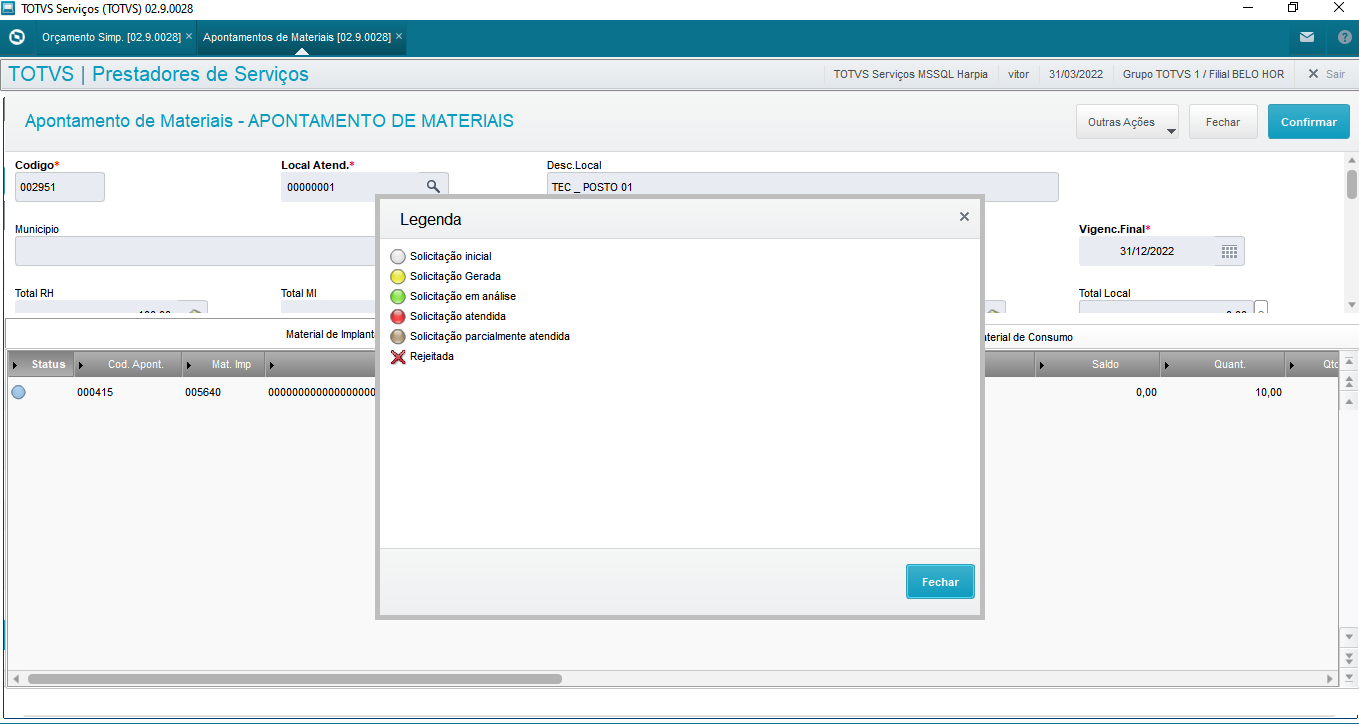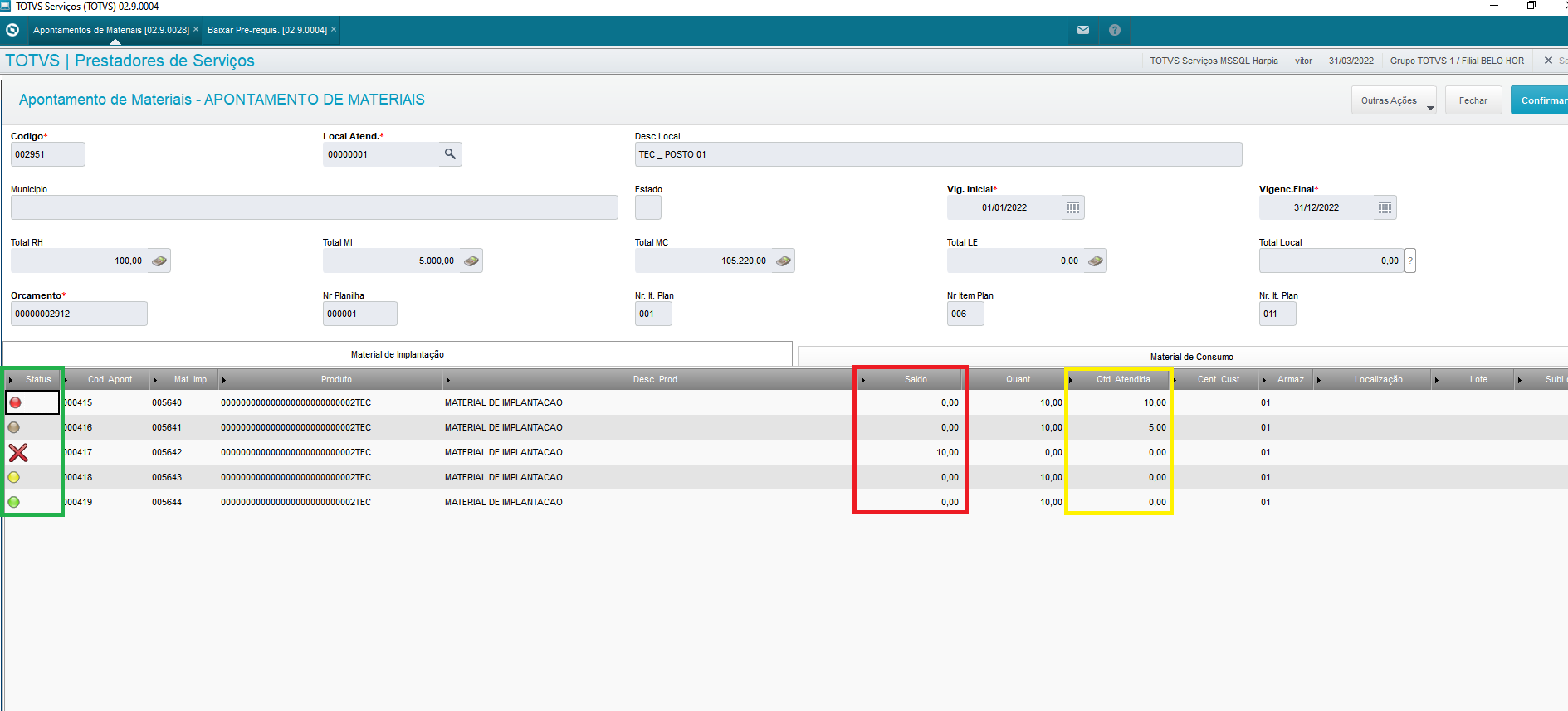Histórico da Página
...
| Deck of Cards | |||||||||||||||||||||||||||||||||||||||||||||||||||||||||
|---|---|---|---|---|---|---|---|---|---|---|---|---|---|---|---|---|---|---|---|---|---|---|---|---|---|---|---|---|---|---|---|---|---|---|---|---|---|---|---|---|---|---|---|---|---|---|---|---|---|---|---|---|---|---|---|---|---|
| |||||||||||||||||||||||||||||||||||||||||||||||||||||||||
Aba: Informações 1-) Título : Numero da SA Help : Informa o numero da Solicitação de Atendimento gerada no apontamento de materiais |
...
Após a criação dos requisitos acima acesse a rotina apontamento de materiais e realize um apontamento. Neste caso deve ter sido criado um contrato com Material de Implantação (TFG) e Consumo (TFH) para realizar o apontamento.
Foi disponibilizada legendas a legenda na rotina para controlar o fluxo de solicitações:
...
Amarela: Solicitação Gerada
Verde Verde: Solicitação em Análise
Vermelho: Solicitação Atendida
Marrom: Solicitação parcialmente atendida
Xis X: Rejeitada
Após o cadastro do contrato com os materiais de implantação e consumo realize os apontamentos e confirme:
...
Após a geração geração da SA e suas movimentação o sistema apresentara as legendas conforme o status das solicitações:
Em verde esta disponibilizada as legendas para acompanhamento, em vermelho mostra o saldo disponível Na imagem acima, em verde estão destacadas as legendas que indicam o status do apontamento. Em vermelho estão destacados os saldos disponíveis para consumo e em amarelo mostra a quantidade atendida estão destacadas as quantidades atendidas na solicitação.
| Informações | ||
|---|---|---|
| ||
De acordo com as informações cadastradas nas pré-condições, alguns dos Principais Campos podem ser preenchidos por meio da utilização da consulta padrão (tecla F3). |
...